教程通用windows系统,不管win7和win7,原理是一样的。在外地出差时,经常会需要笔记本上网,而我们的手机流量现在一般来说是很充裕的,如何设置手机通过蓝牙将网络共享给电脑的方法。
操作步骤:
首先,我们需要打开手机的“移动数据”,如下图:
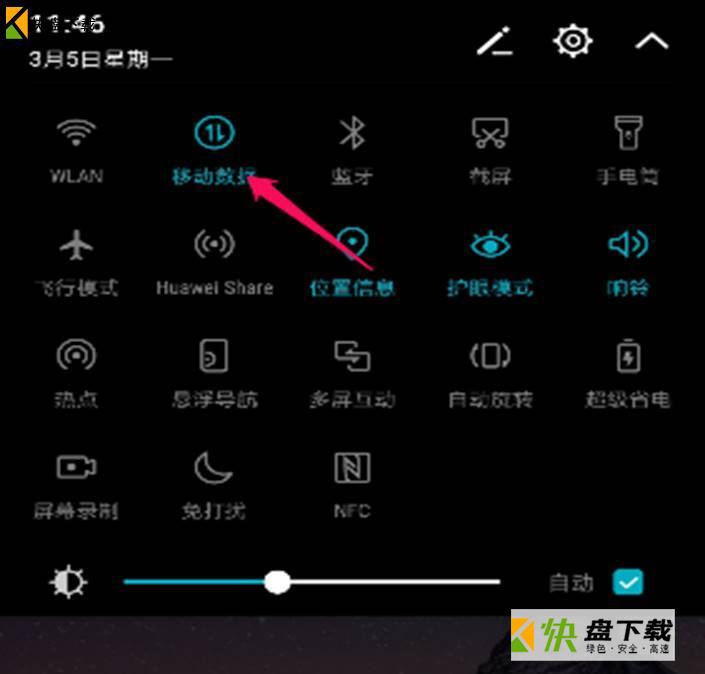
接着找到手机的“设置”,如下图:
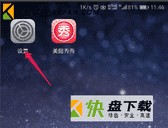
接下来,点击“设备连接”来找见蓝牙设置,如下图:
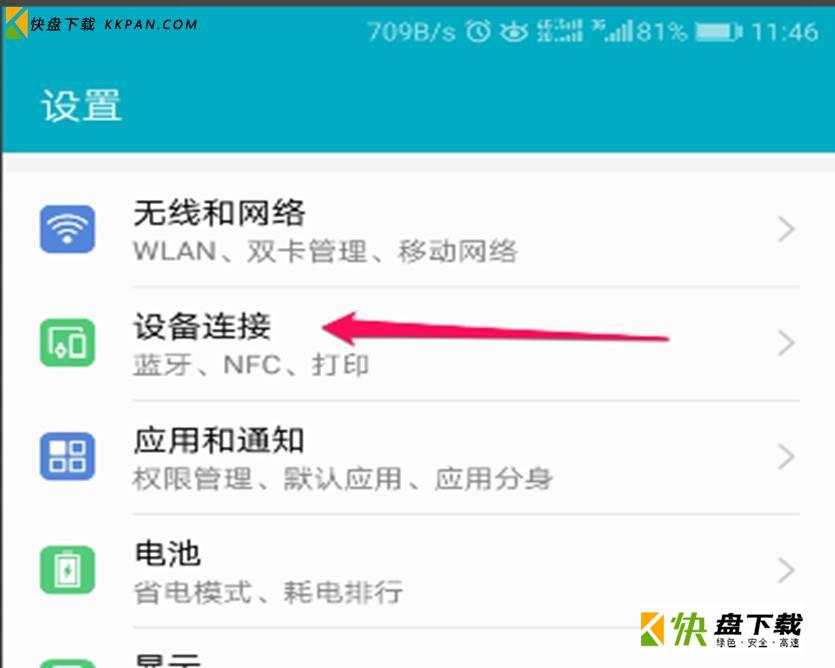
然后再“设备连接”页面点击“蓝牙”,如下图:
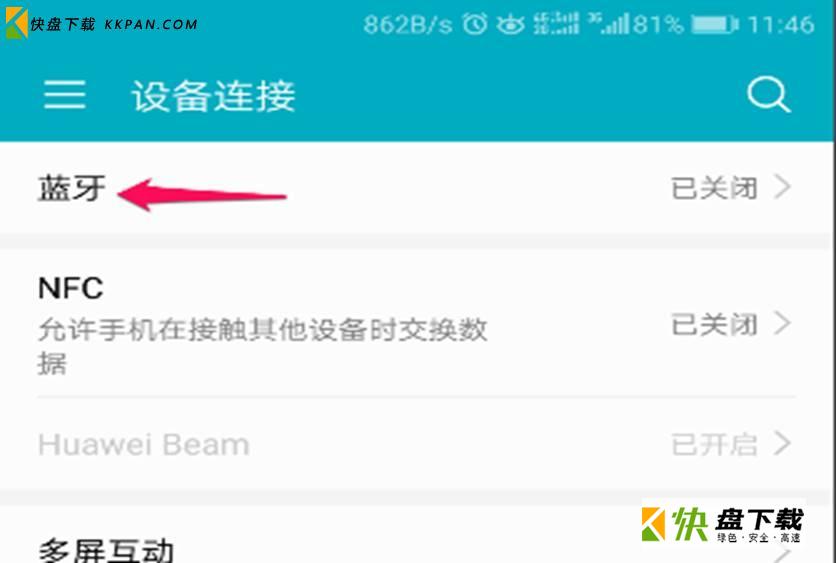
然后在“蓝牙”设置页面打开蓝牙开关,如下图:
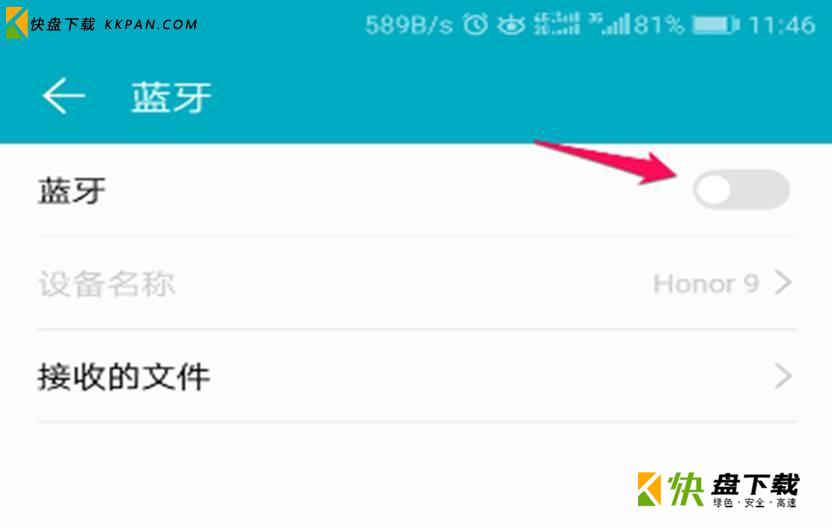
打开蓝牙开关之后就会看到周围的蓝牙设备,如下图:
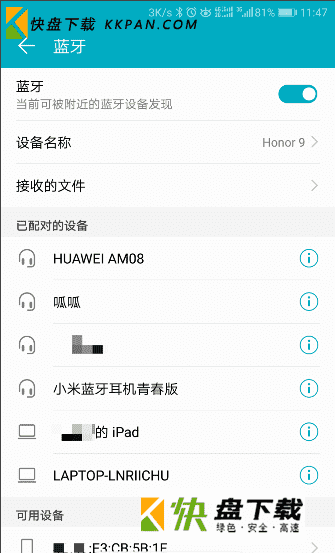
然后回到设置页面,然后点击进入“无线和网络”设置页面,如下图:
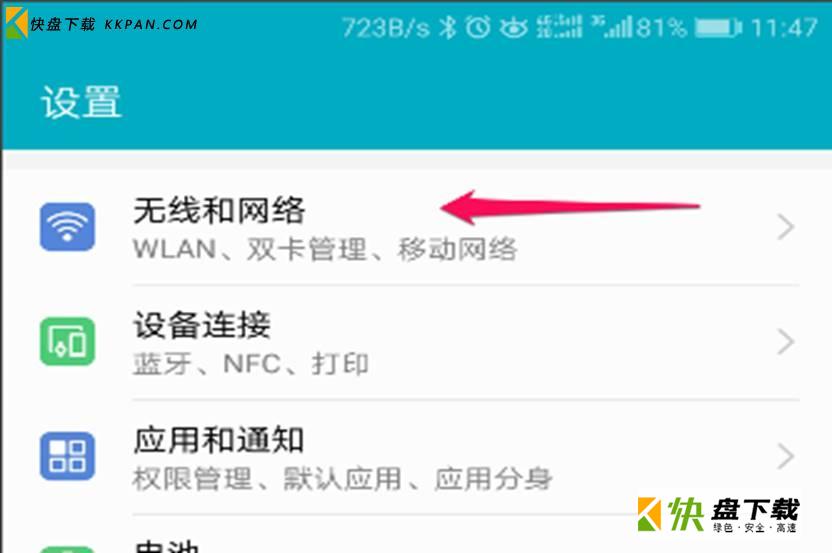
点击“移动网络共享”进入“移动网络共享”设置界面,如下图:

然后这个页面有一个“蓝牙共享网络”的选项,将这个选项的开关打开,如下图:
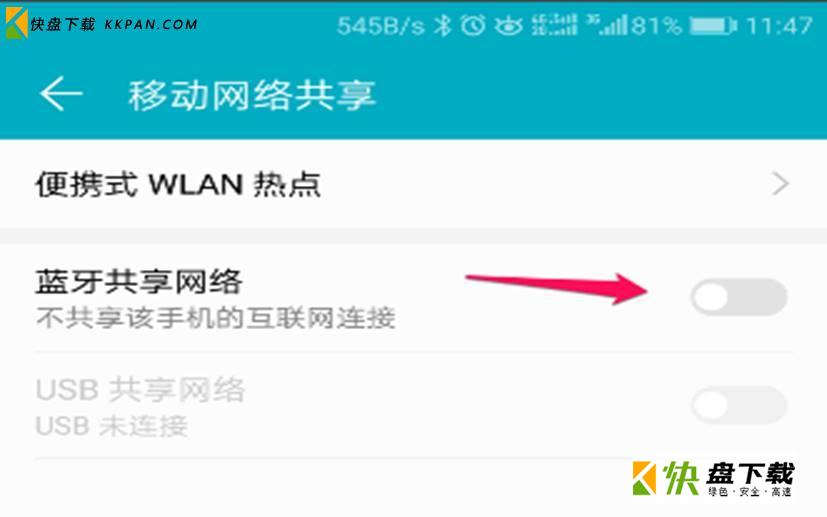
打开的“蓝牙共享网络”如下图:
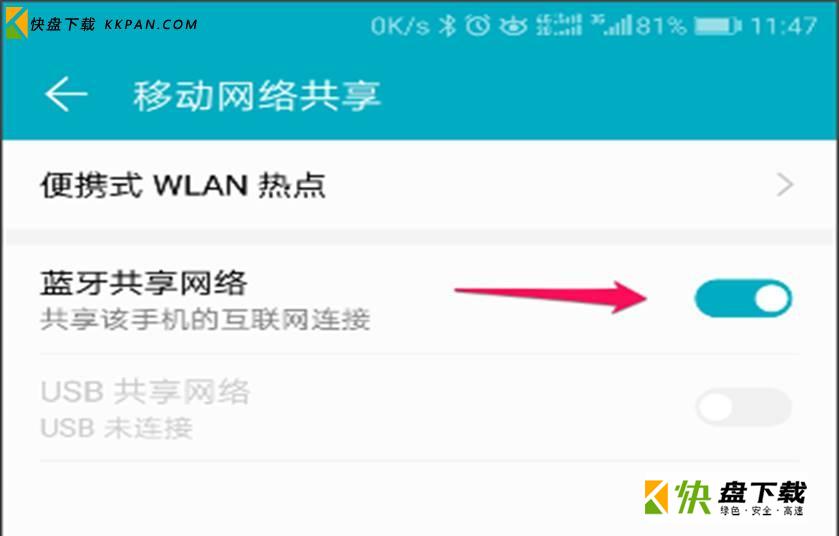
接下来开启电脑的蓝牙,首先点击左下角的开始菜单,然后点击下图中红色箭头指示位置的“设置”图标,如下图:
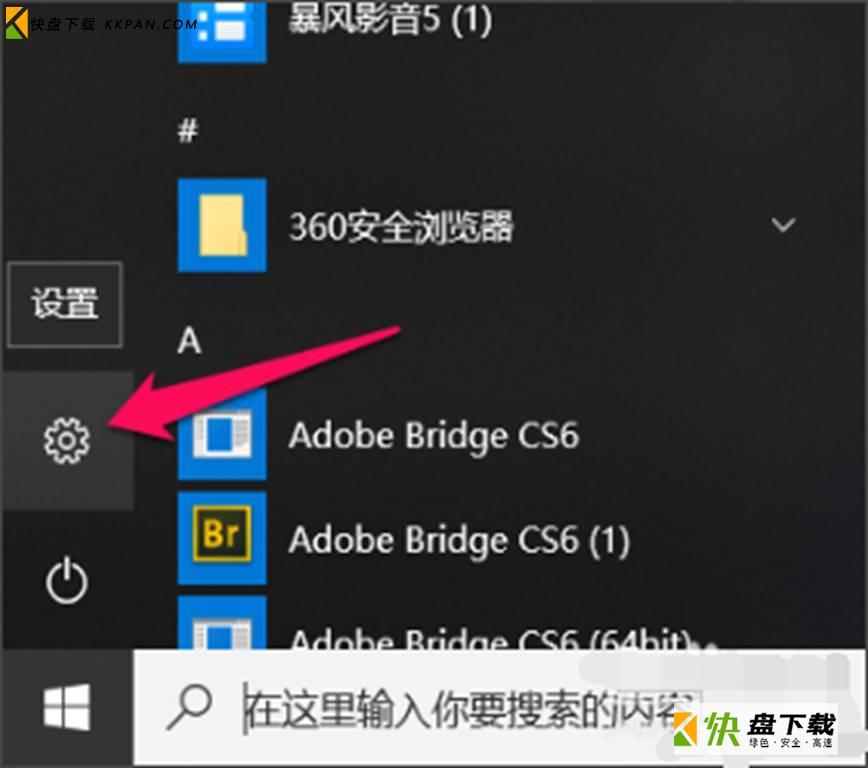
接着按照下图中红色箭头指示位置点击“设备”,如下图:
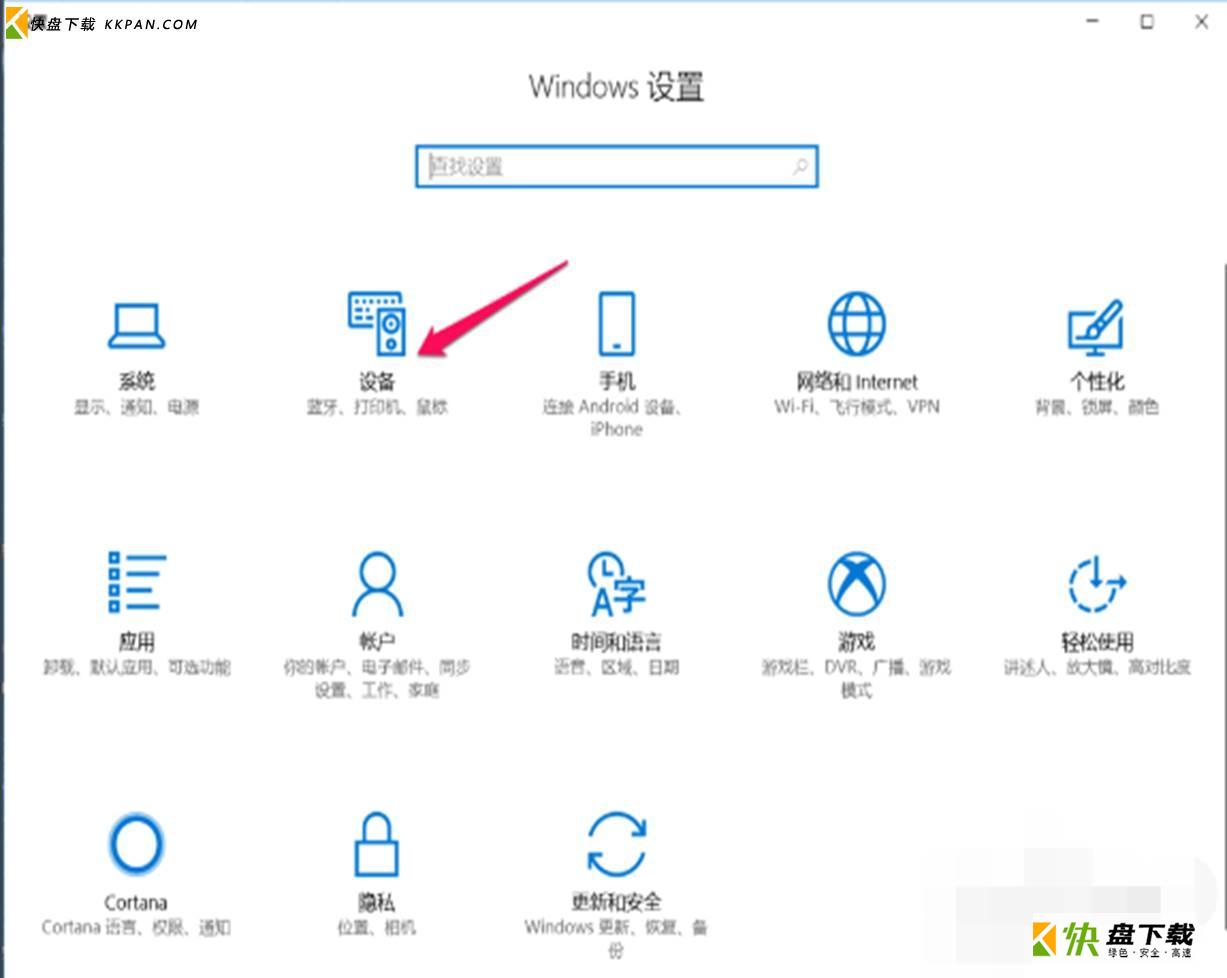
然后在这个页面就有电脑的蓝牙开关,点击开启蓝牙,如下图:
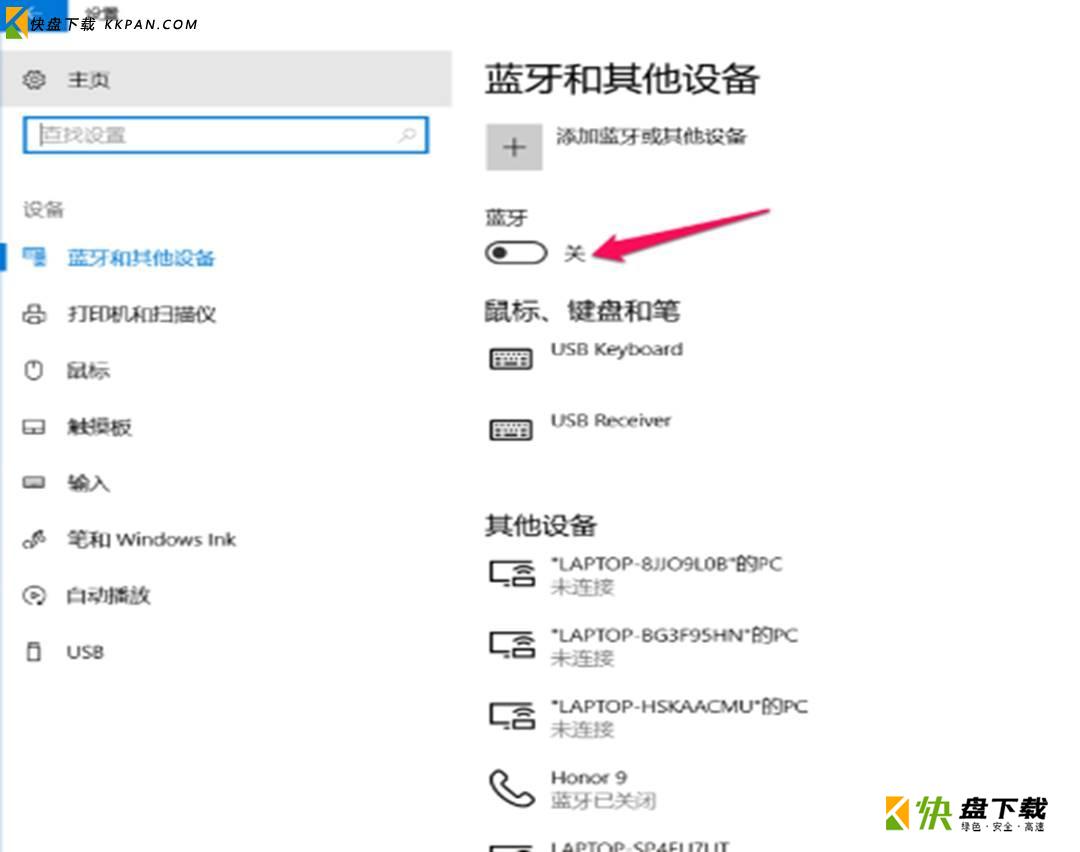
然后我们按照图中红色箭头点击“添加蓝牙或其他设备”,如下图:
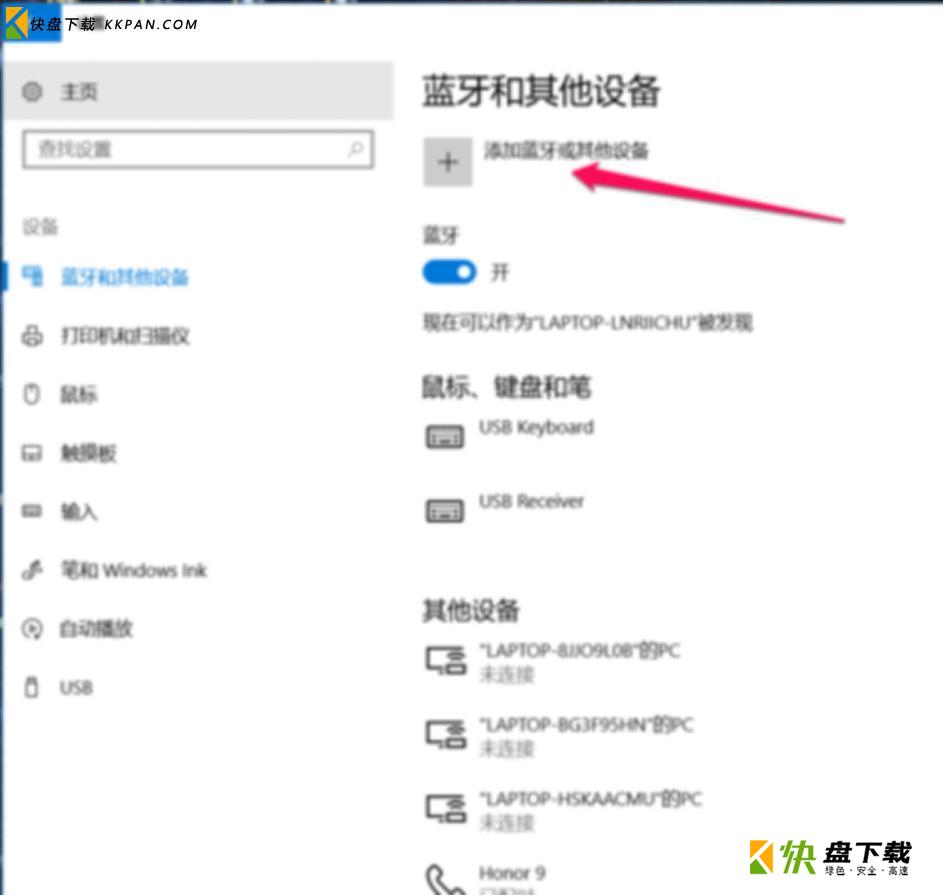
添加设备页面,点击页面中的“蓝牙”条目,如下图:
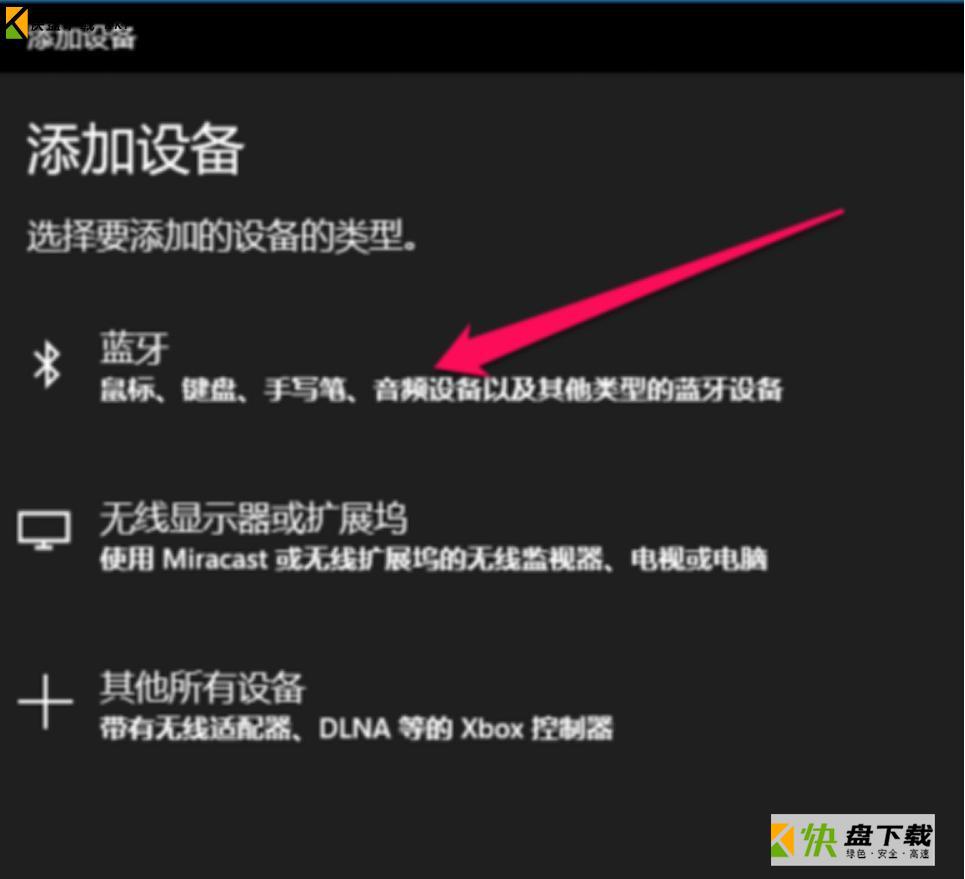
就可以搜索到手机,例如这里蓝牙设备的名称就为"Honor 9",如下图:
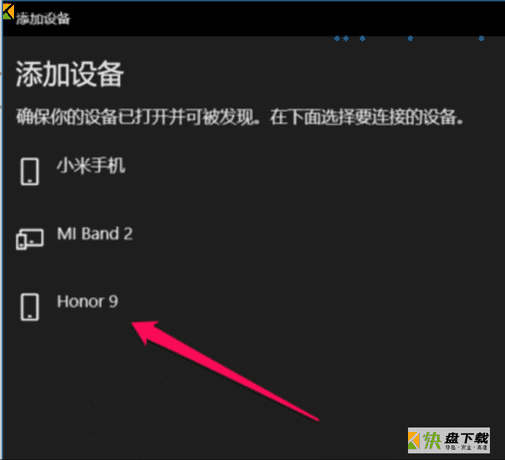
然后点击"Honor9",然后点击"连接”,如下图:
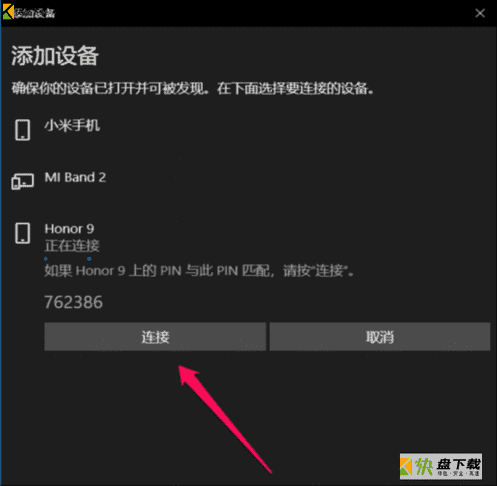
会发现手机上就会出现电脑蓝牙的配对信息,点击“配对”,如下图:
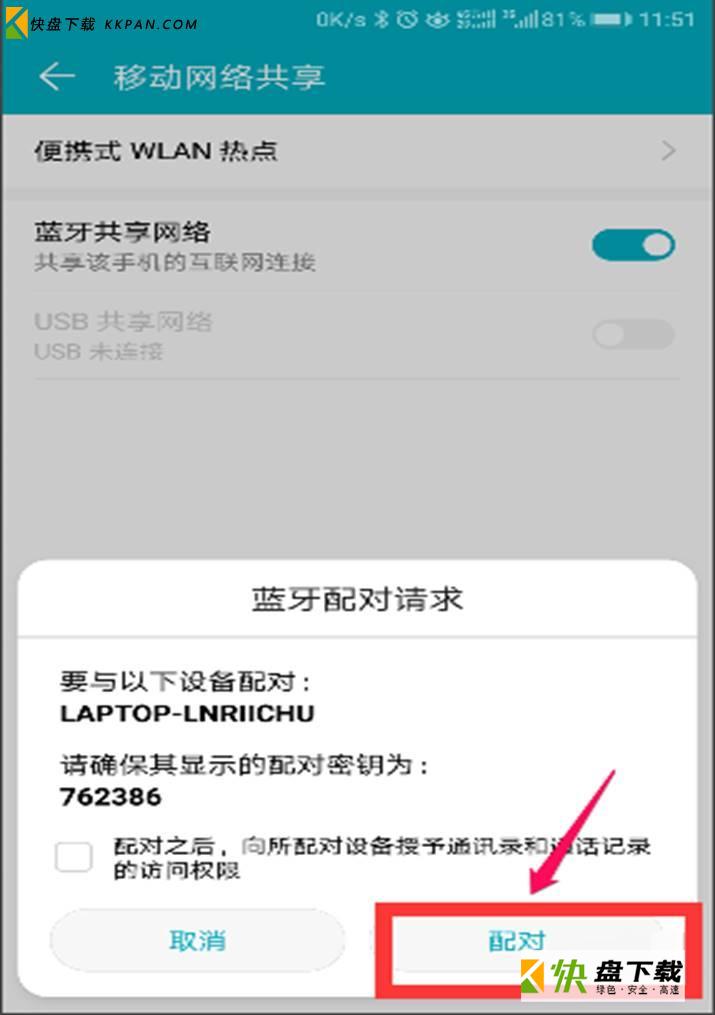
电脑端就会看到“Honor9”配对成功的信息,接着点击“已完成”,如下图:
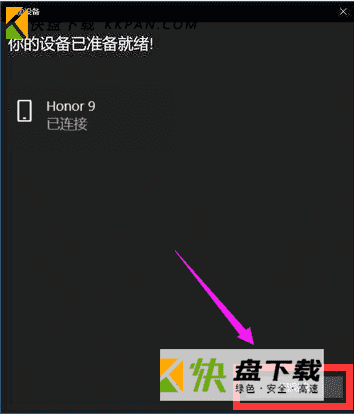
然后电脑右下角的小图标中就会有一个蓝牙的图标,这里右键点击这个蓝牙图标,在弹出的右键快捷菜单中,点击“加入个人区域网”,如下图:

就会到达“设备和打印机”界面,这里就会显示已经通过蓝牙连接的手机设备,如下图:
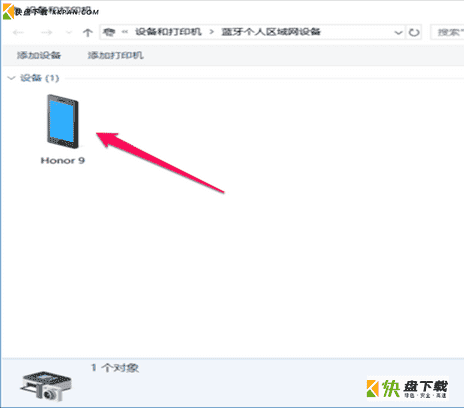
右键蓝牙设备,然后按照图中红色箭头指示位置点击“连接时使用”,然后单击“接入点”,如下图:
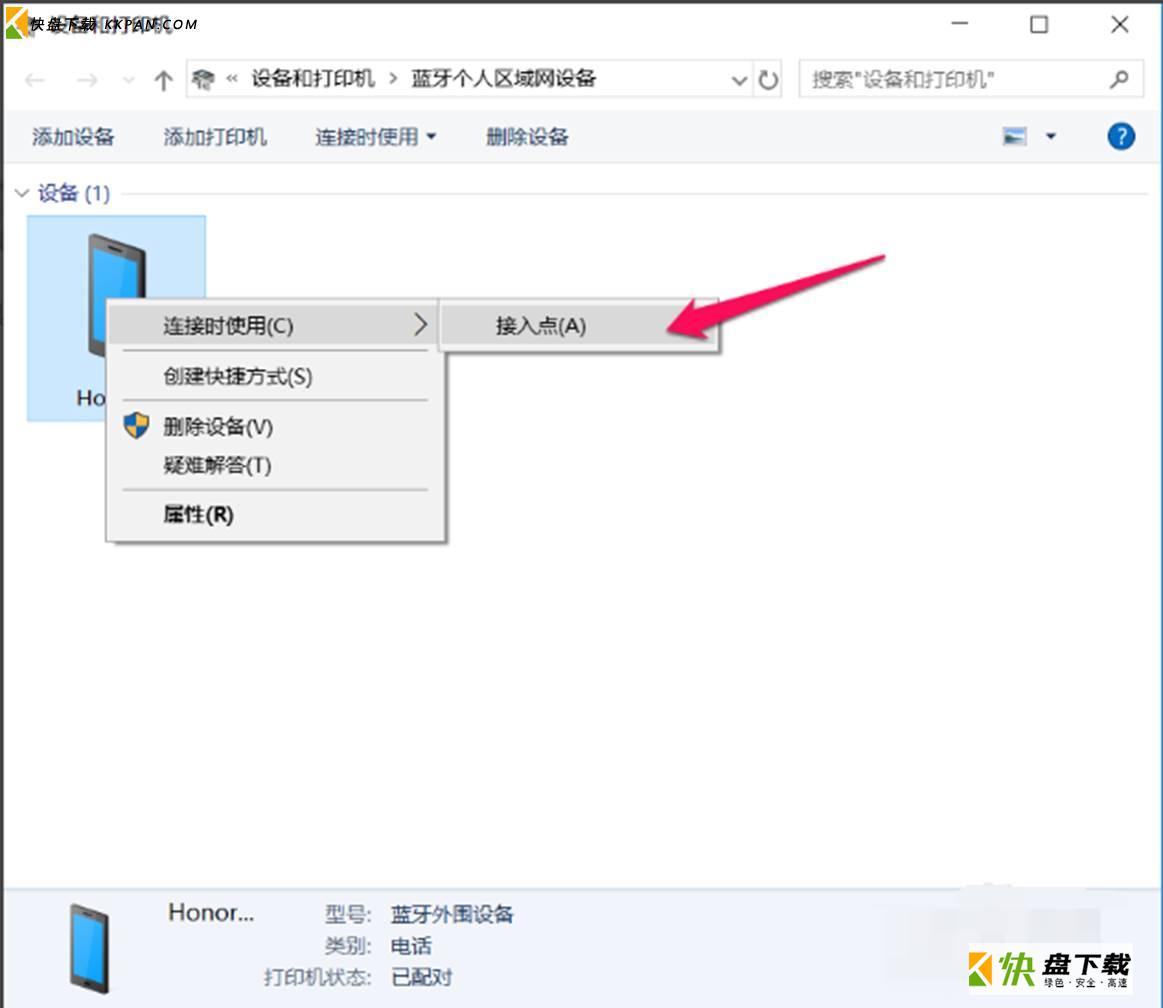
接下来,电脑就会通过蓝牙来连接手机的网络,连接成功之后就会提示“连接成功”,如下图:
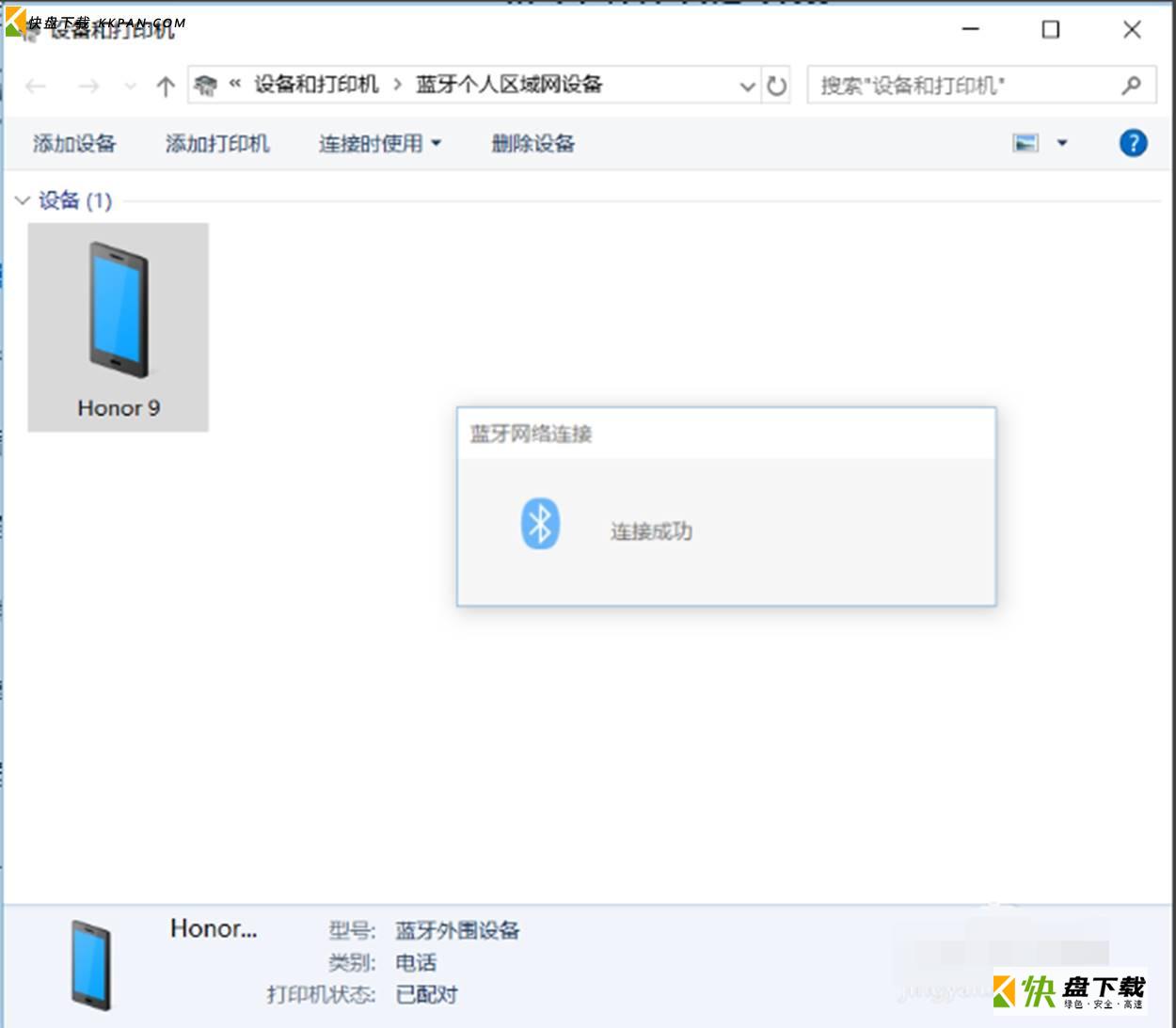
然后,在右下角的图标中发现网络已经连接成功了,这个时候电脑就已经可以使用手机的流量上网了,如下图:


女神联盟怎么召唤3个宠物同时出战?-女神联盟召唤3个宠物同时出战教程攻略

女神联盟怎么召唤3个宠物同时出战?-女神联盟召唤3个宠物同时出战教程攻略